こんにちは、miccoです。
英語の勉強法にはいろいろなものがありますが、そのうちの1つに「英語で日記をつける」というものがあります。
「英語で日記をつけるなんてハードルが高い……。」
「そもそも英語日記って意味あるの?」
と思われる方も多いですよね。
私自身も、英語で日記をつけることで本当に英語力がアップするの?と思っていましたが、これがとっても理にかなった勉強法でした!
今回は、私が実際に続けている英語日記のやり方について紹介していきます。
なぜ英語日記なのか


「英語で日記をつける」という勉強法自体は以前から言われていたものですが、私自身は今まで取り入れたことはありませんでした。
というのも、
- 毎日つけるのが面倒
- 語彙や文法がわからない
- 同じような内容しか書けない
- 英語を書けても、実際に話したりするのには活かせない
と思っていたからです。
本格的に取り入れるようになったのは、新井リオさんの『英語日記BOY』という本がきっかけでした。
英語が話せるとは、すぐに言えるオリジナル英語フレーズの引き出しが多いことだったのだ。
新井リオ「英語日記BOY」より抜粋
~
日頃、自分の身に起こること
日頃、考えていること
それって、つまり「日記」じゃないか?
た……確かに~!!
目からウロコでした。
英語の教科書や英会話レッスンで習うフレーズは、あくまでも「他人事」だったのです。
それを自分のことに変換するくらいなら、最初から自分の言い表したいフレーズを叩き込んでおけばいいじゃん!ということ。
そしてそれはつまり、「日記」。
英語で書いた日記こそが、自分専用のオリジナル会話フレーズ集になるということだったんですね!
英語日記BOYで紹介されている方法が気になる!という方は、ぜひ一度読んでみてください。
実際の英語日記の書き方


ここからは、実際の英語日記の書き方を紹介していきます。
ちなみに『英語日記BOY』で紹介されている書き方は以下の通りです。
- 日本語で日記を書く
- ①で書いた日記をさらに要約する
- ②の要約文を自力で英語に訳す
- オンライン英会話で添削してもらう
- スマホの音声入力に向かって何度も話しかける
私はこの方法を少しアレンジして、今はこのような手順で日記を書いています。
- 日本語で日記を書く(この時になるべく要約する)
- 自力で英語に訳す
- AI英会話アプリで添削してもらう
- 正しいフレーズを復習する
実際に私がつけている日記を使いながら解説していきますね。
1.日本語で日記を書く
まずは日本語で日記を書いていきます。
「英語日記BOY」では、自然な日本語で日記を書いた後に、要約文を作ってから英訳していました。
私はそれだと時間がかかってしまうので、頭の中でなるべく要約した文を最初から書き出すようにしています。
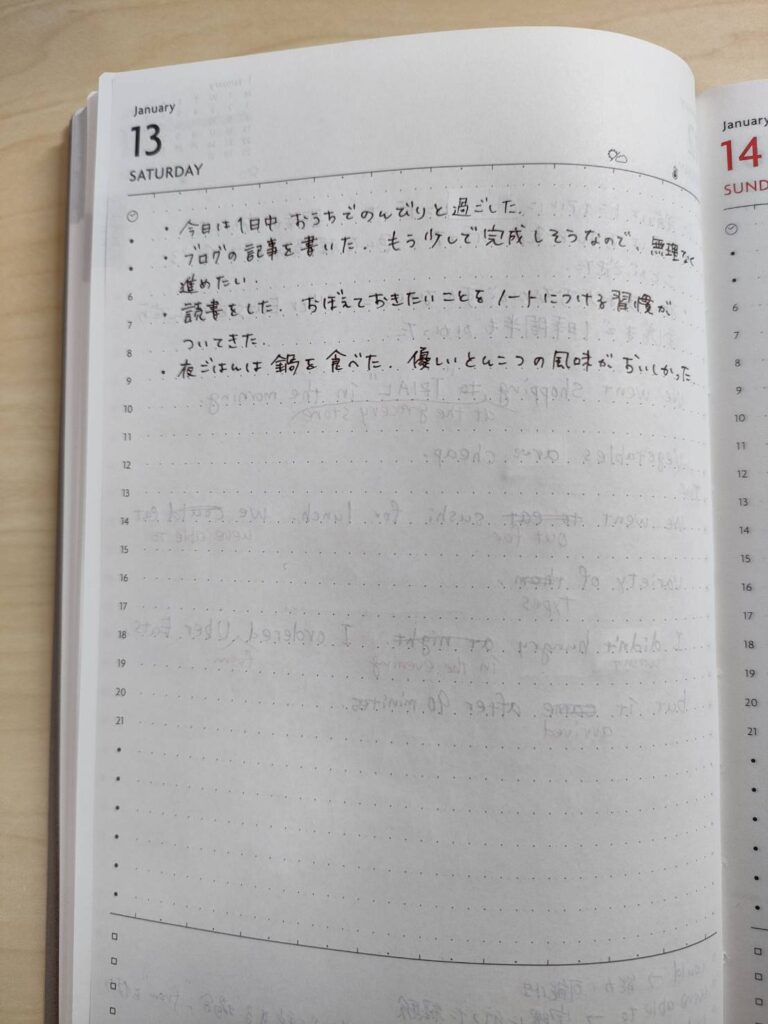
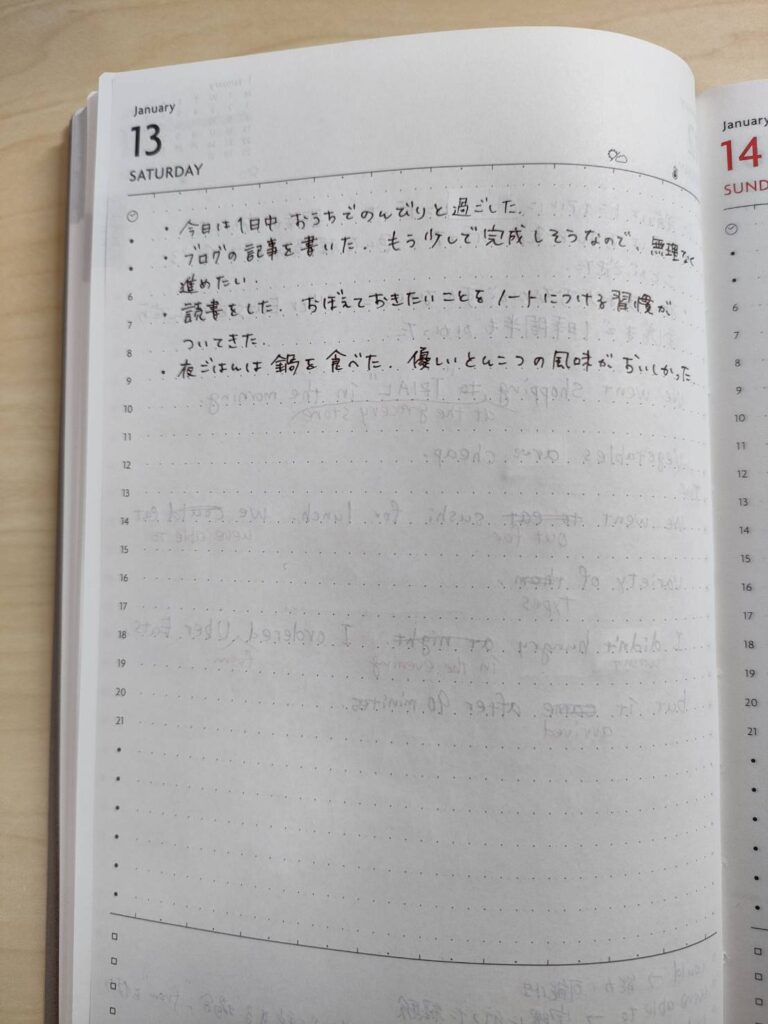
使っている手帳は、EDiT手帳の1日1ページ・B6変形サイズ。
スマホのメモ帳機能などにあらかじめ日記文を書いておいてから、ノートに書き出すときに要約する、というのも良いですね!
2.自力で英語に訳す
要約した日本語文を、なるべく自力で英訳していきます。
わからない単語や表現があれば、Google翻訳などのツールを使ってその都度調べていきます。
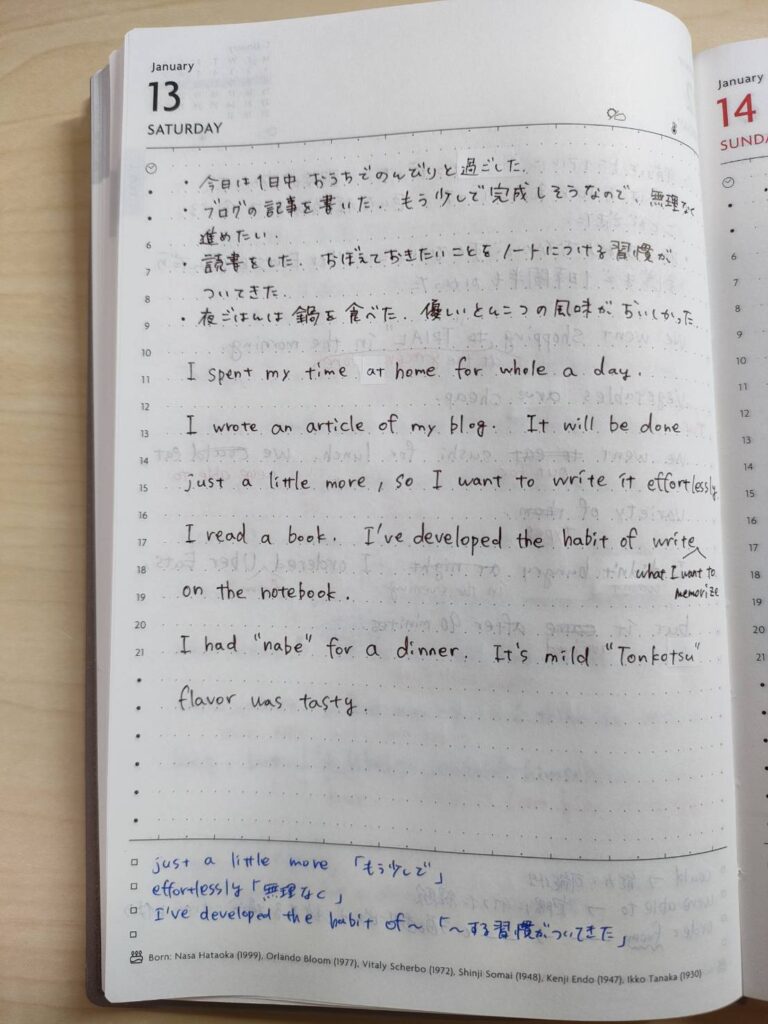
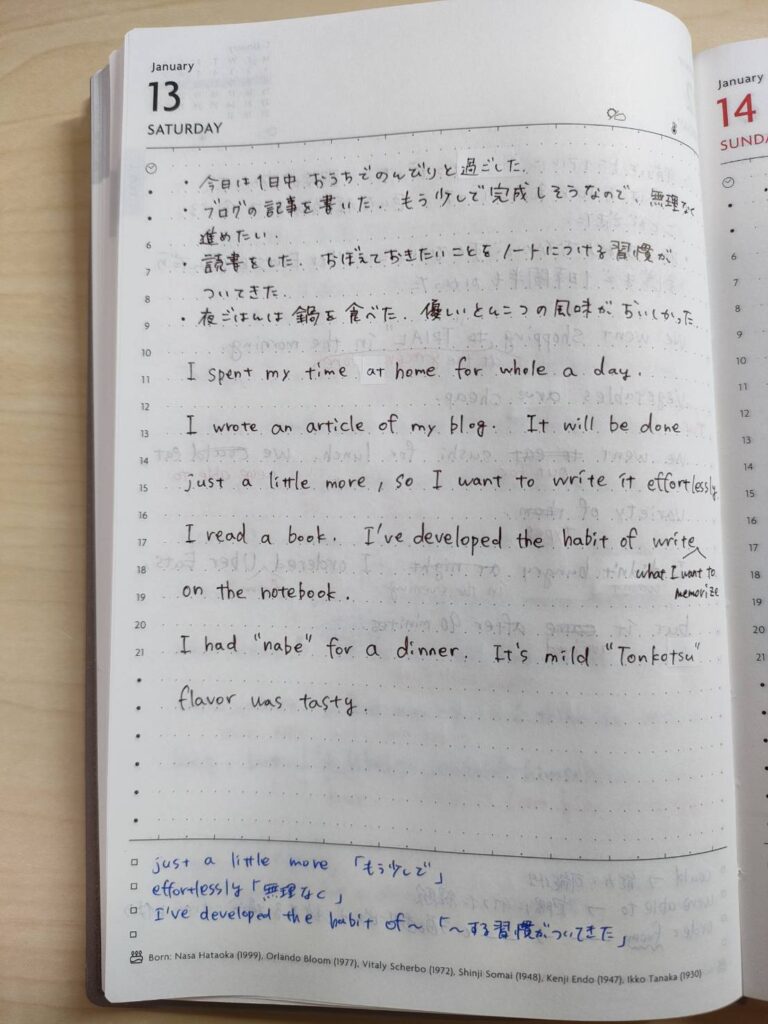
調べた単語や言い回しも空いたスペースにメモ。
3.AI英会話アプリで添削してもらう
「英語日記BOY」では、書いた日記を「オンライン英会話」で講師に添削してもらうことを推奨しています。
オンライン英会話は、従来の教室型のものに比べると、時間も場所も選ばなくて良い上に、料金も安価なので人気ですよね。
でも、レッスンの中でしっかり話せる自信がまだ無い……。
そんな私が選んだのは、「AI英会話アプリ」。
Chat GPTをはじめとするAI機能が搭載されているのが特徴です。
AI英会話アプリのメリット
- 間違いを気にしなくて良い
- いつでも勉強できる
間違いを気にしなくて良い
AI相手なので、間違ったことを言っても恥ずかしくありません。
私が使っている「Speak(スピーク)」というアプリでは、間違っても正しい表現を教えてくれるので復習にも役立ちます。
いつでも勉強できる
アプリなので、スマホ1台あればどこでも勉強できます。
また、AIが講師なので事前の予約なども必要ありません。
思い立った時に気軽に勉強を始めることができるのがありがたいですよね。
4.正しいフレーズを復習する
AI英会話アプリで添削してもらったあとは、正しいフレーズを復習する時間を取ります。
英語日記をつけているノートに、修正してもらったところは赤ペンで、アドバイスや語彙は青ペンで書き足していきます。
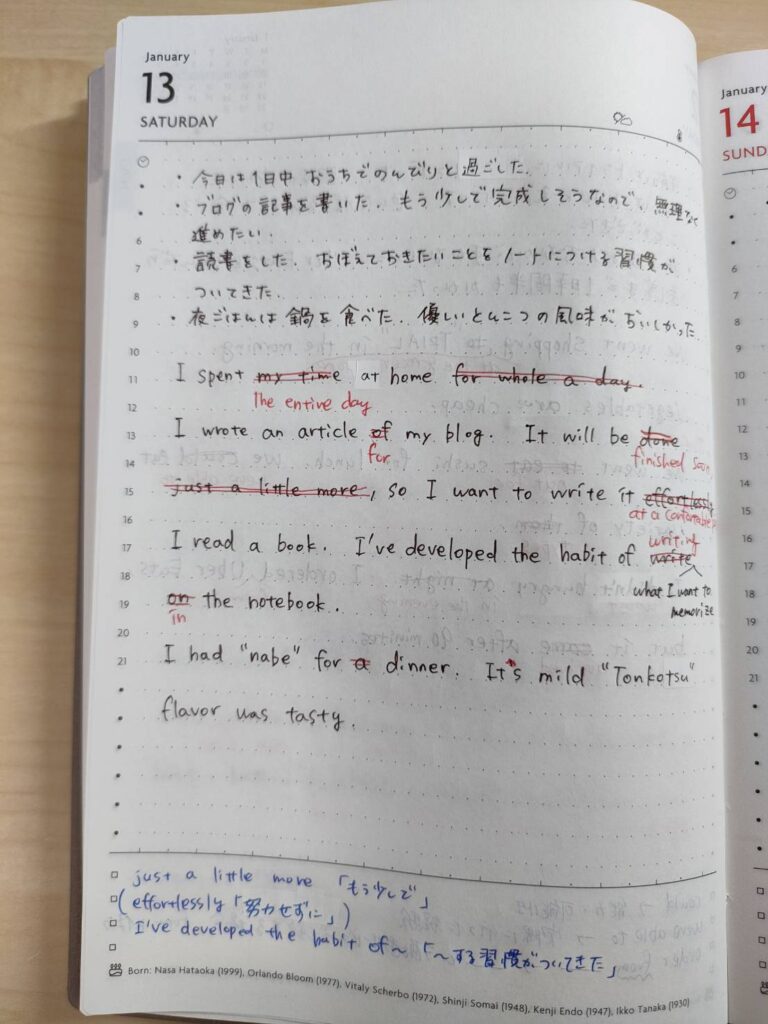
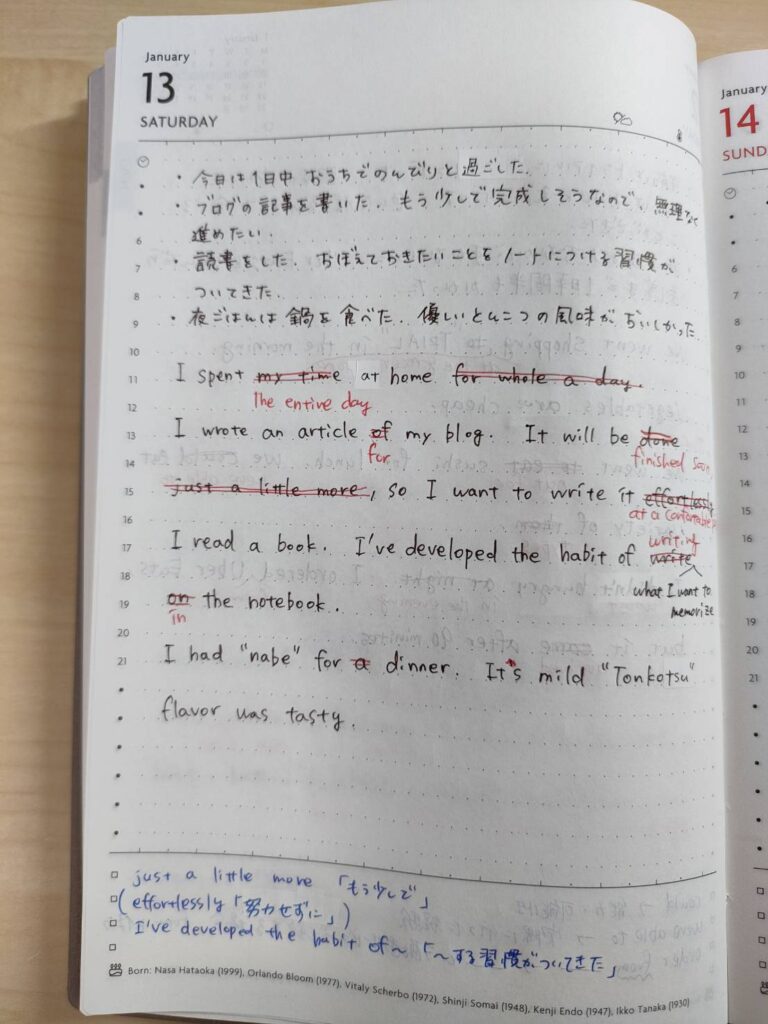
ちなみに、私が使っている「Speak(スピーク)」というアプリには、学んだ語彙・文法を復習できる機能がついています。
正しい表現を学ぶ(インプット)→声に出して練習する(アウトプット)という流れがすぐにできるのが嬉しいです。
詳しくは、この後の「英語日記のおすすめツール」の項目の中で紹介していきますね。
英語日記におすすめのツール


ここからは、上記の方法で英語日記をつける時におすすめのツールを紹介していきます。
Google翻訳
言わずもがなの、便利な翻訳ツール。
日常会話としての表現はあまり得意ではないようなので、日記の添削自体には不向きですが、わからない単語・熟語を調べるのによく使います。
アプリ版は起動が楽なので、スマホでぱぱっと語彙を調べたいときにおすすめ。
LingoWriter(リンゴライター)
LINEを送ることで英語学習ができるツール。
リンゴライターのすごいところは、文章の英訳・日本語訳をしてくれるだけでなく、リスニングやリーディング、発音トレーニングなどの学習機能が無料で使える点です(2024年1月現在)。
英語日記の添削をしてもらうには、LINEを使う感覚で文章をメッセージで送るか、音声モードで入力します。
声を出せる場所では音声モード、出せない場所ではテキスト入力、と幅広く対応できるのもいいですね!
送った英文の日本語訳と、添削アドバイスを載せてくれるのでとても使い勝手が良いです。
LingoWriter(リンゴライター)の公式サイトはこちら
Speak(スピーク)
Chat GPTを搭載したAI英会話アプリ。
AIと自由に英会話ができるのが特徴で、その名の通り「スピーキング」に特化した学習ができます。
今や様々なAI英会話アプリがリリースされていますが、英語日記と併用するならスピークがおすすめです。
その理由は、
- AI会話機能で「日記添削モード」を作れる
- 間違った表現のフィードバックがもらえる
- 正しい表現を復習できる
- 「スピークチューター」で、わからないことも気軽に聞ける
実際に使った時の画像も載せながら、詳しく解説していきますね。
AI会話機能で「日記添削モード」を作れる
スピークの「AI会話」では、既に設定されたお題(トピックス)に沿ってロールプレイをすることもできますし、会話のテーマを自由に決めることもできます。
私は、
英語日記をきりのいいところまで読む
→ 添削してもらう
→ きりのいいところまで読む
→ 添削してもらう
→ …… → 読み終わったら終了する
というシンプルな英語日記の添削専用のモードを作りました。
「英語日記添削モード」は以下の手順で作ることができます。
- AI会話→コミュニティ→「自分のシナリオを作成」ボタンを押す。
- 以下のように各フォーマットに書き込む。
- 自分の役:英会話を勉強中の人
- AIの役:英会話の先生
- シナリオ:私が英語で書いている日記の文章を読み上げ、先生に添削してもらう。私がThat’s all.と言ったら、会話を終了する。
「英語日記の添削」などとタイトルをつけてお気に入り登録しておけば、2回目以降もすぐに使えるので便利ですよ。
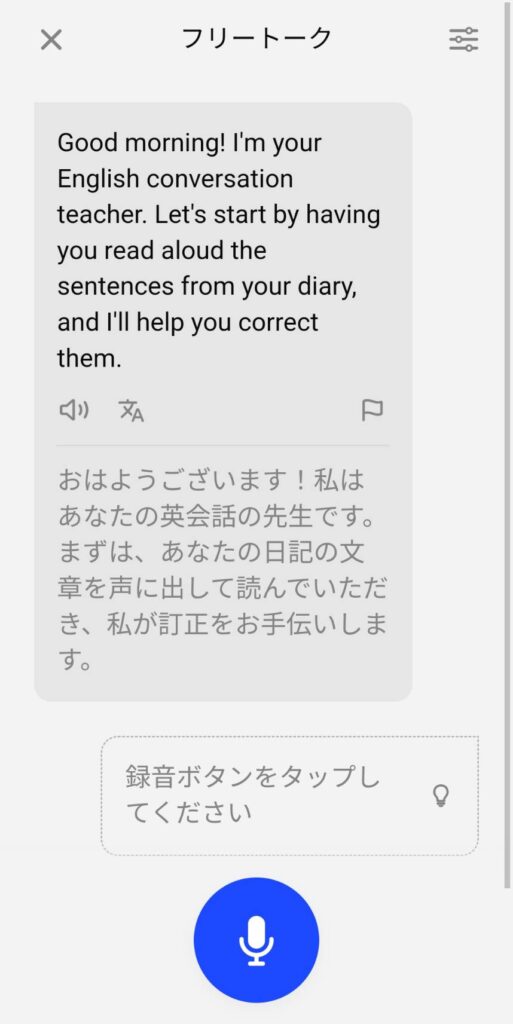
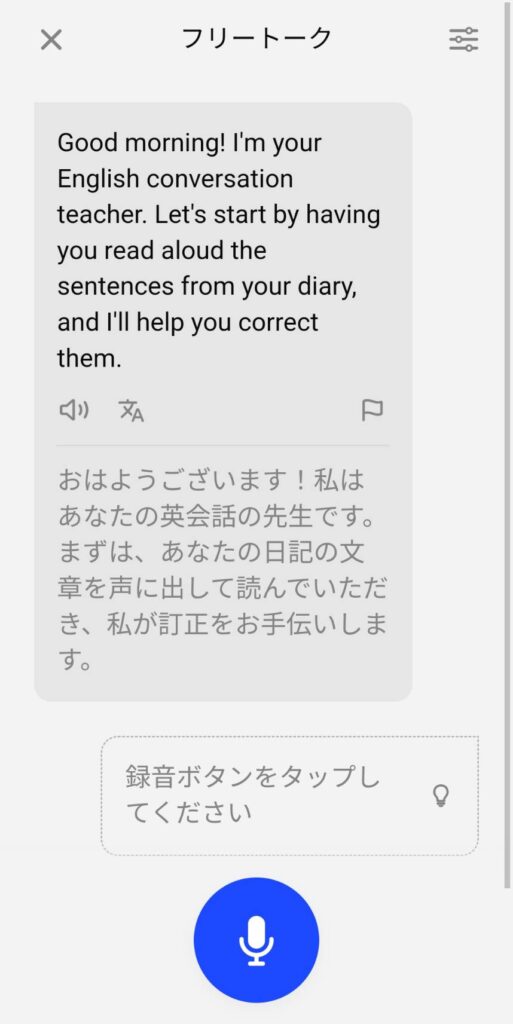
この後は青い「録音ボタン」をタップして、きりの良いところまで日記の英文を読む。
間違った表現のフィードバックがもらえる
間違った表現をしてしまっても、AIからフィードバックをもらうことで、正しい表現を学べます。
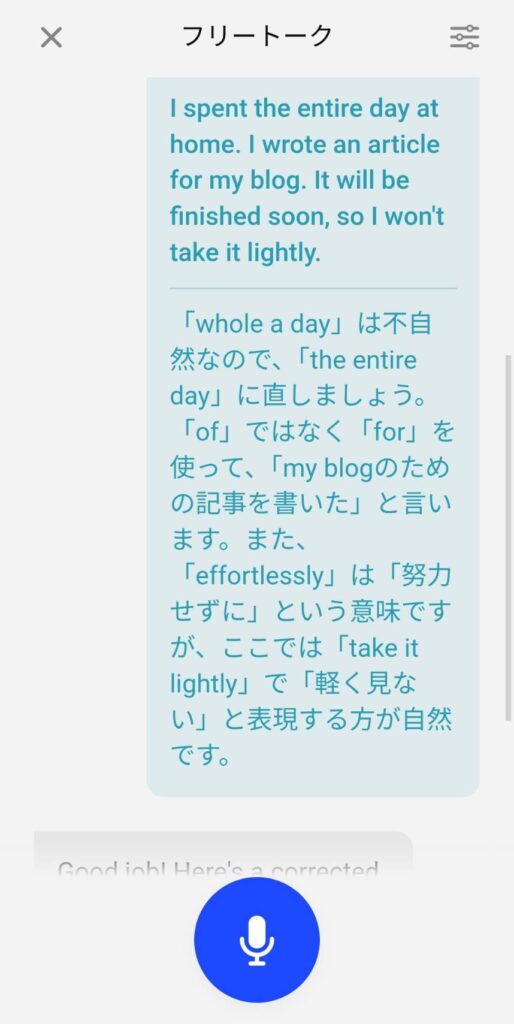
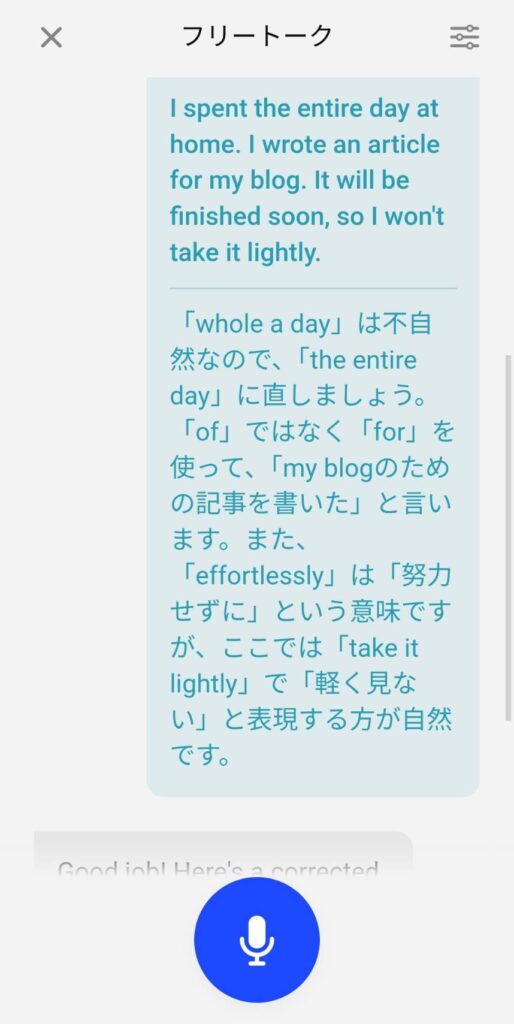
ただ訂正するだけではなく、アドバイスをくれるのも嬉しい。
一通りの会話が終わった後も、学習履歴から会話の内容をさかのぼることができますよ。
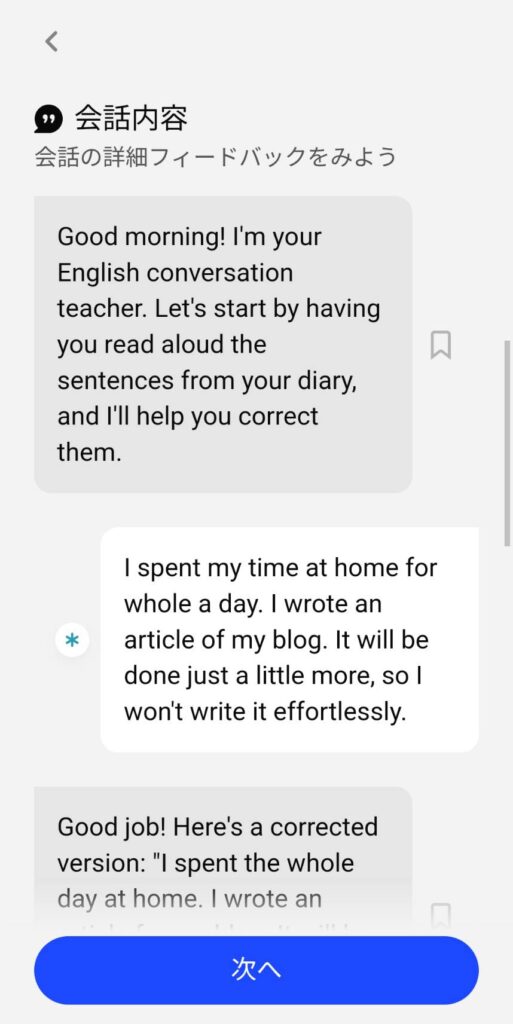
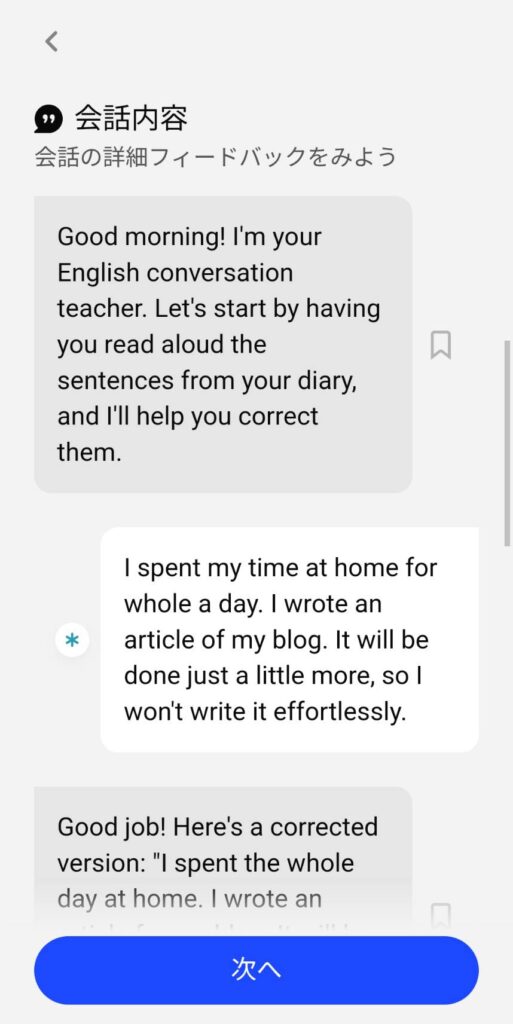
グレーの吹き出しがAI、白の吹き出しが自分の発話内容だ。
*(アスタリスク)マークを押すと、1個上の画像のように訂正された文章とアドバイスを表示できる。
正しい表現を復習できる
スピークには、正しい表現を定着させるための復習機能もあります。
一通りの学習が終わると、AIが練習すべきポイントを提示してくれます。
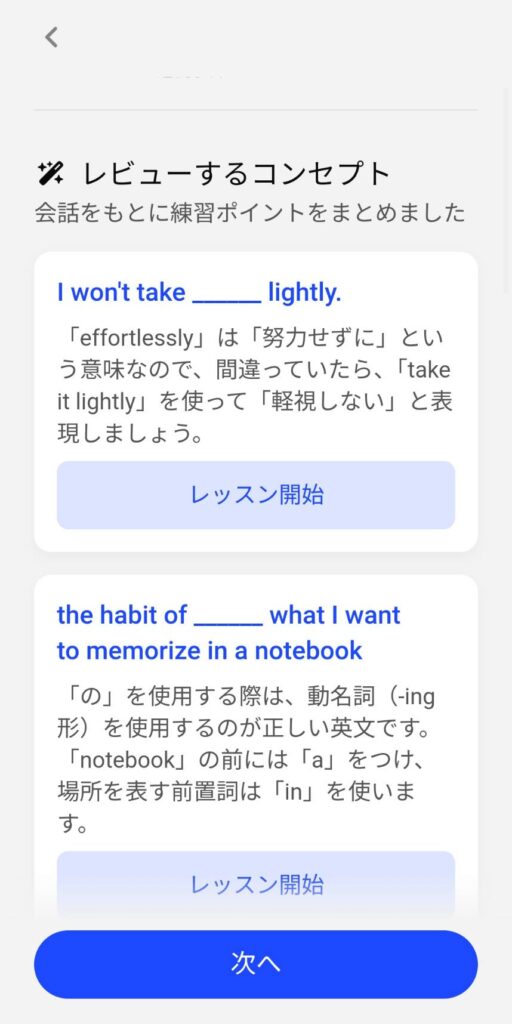
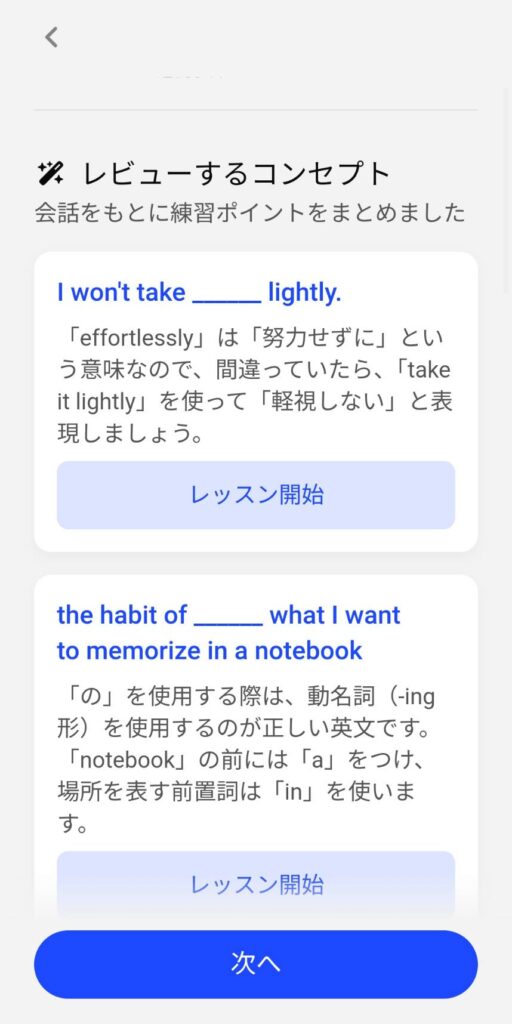
自分専用のオリジナル練習ツールになり、表現を自分のものにしやすくなる。
この機能が追加された時、とても感動しました……!
「スピークチューター」で、わからないことも気軽に聞ける
最近追加されたスピークチューターという機能は、まさに英語専門のChat GPT。
「これは英語どうやって表現するんだろう?」という言い回しも、日本語で気軽に質問することができます。
単語や表現の違い・使い分けなども気軽に聞けるのが神……!
質問の内容からさらに学習メニューを提案してくれるので、気軽な質問でも深く学べるのが良いです。
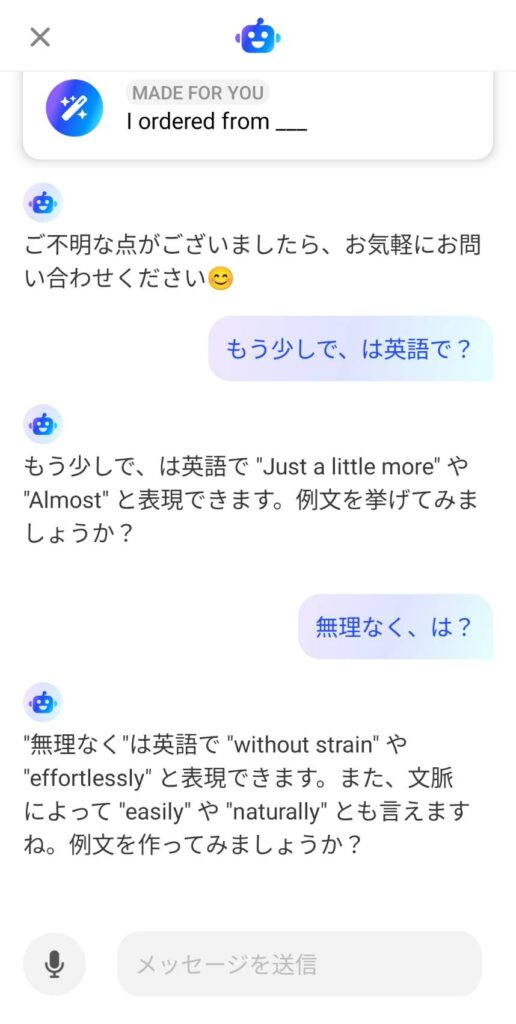
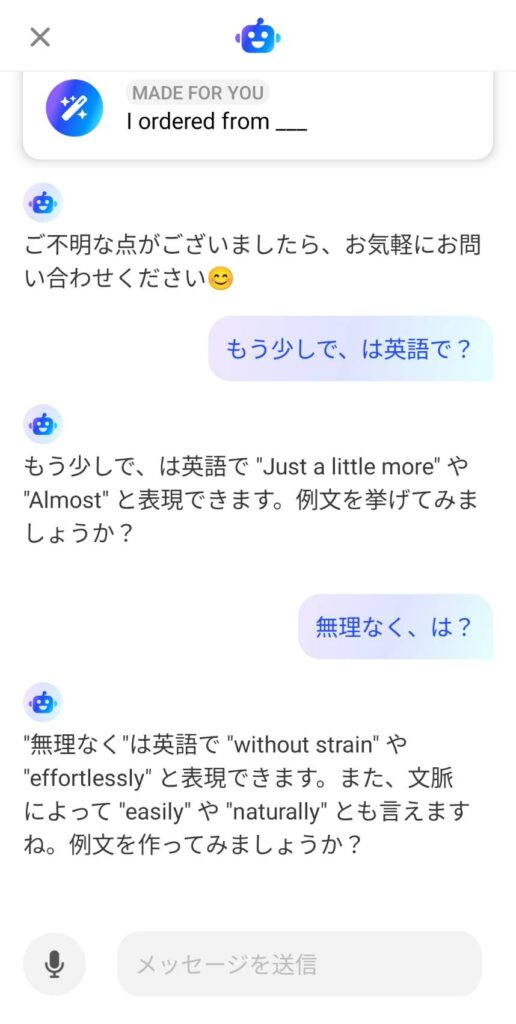
練習メニューを作ってくれたり、例文を提示してくれたりと、さらに深掘りして学ぶことができる。
まとめ:英語日記=自分専用の英会話教材!
今回は、英語日記の書き方について紹介しました。
英語日記をつけることのメリットは、
自分専用の英会話教材が作れる → 英語で表現したいことがぱっと出てきやすくなる
ということでした。
特に、最後に紹介したアプリ「スピーク」は、英語日記だけでなく、幅広い英会話練習ができるのでおすすめです。
スピークのサービスを十分に使うには、有料のプレミアムメンバーになる必要があります。
「気になるけど続くかどうか不安……」という方は、7日間の無料体験が可能なのでぜひ試してみてくださいね。
「スピーク良さそう!やりたい!」と今すぐ購入を検討されている方は、以下のリンクから登録していただくと、1,000円の年間メンバーシップ割引を受けることができるので、とてもお得ですよ。
(※既にスピークの会員登録を済ませている方、7日間の無料体験を選んだ方は対象外となります)
\ お得な年間割引はこちら /
新しい英語学習の方法を探していたという方、英語日記にチャレンジしたいという方の参考になれば幸いです。
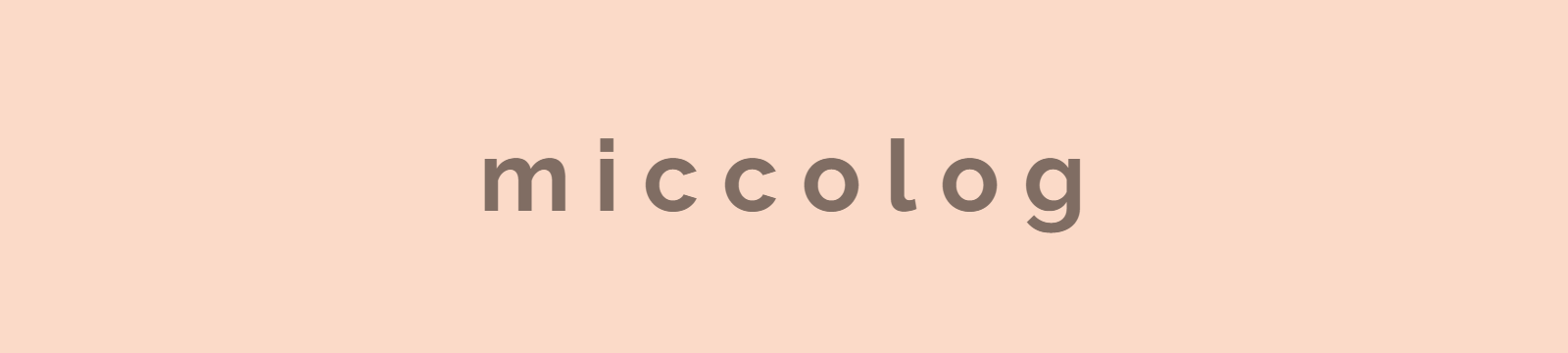









コメント